360安全软件拦截扫描工具运行无法使用
扫描软件运行时提示报错,如下图1,
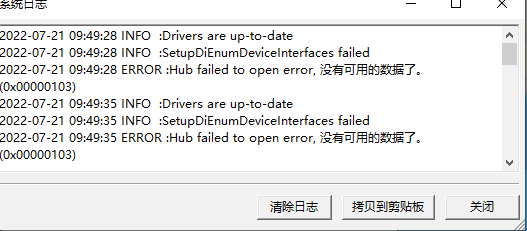
运行了扫描工具连接后,打印机安装也提示没有成功,如图2
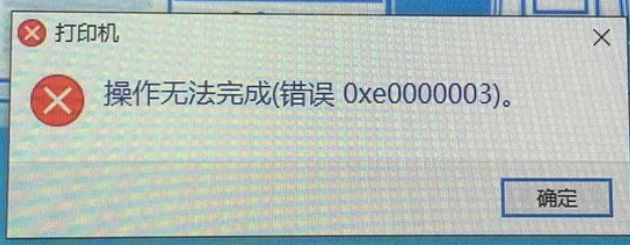
电脑设备管理器里面也无法找到安装到工具,如图3,图4


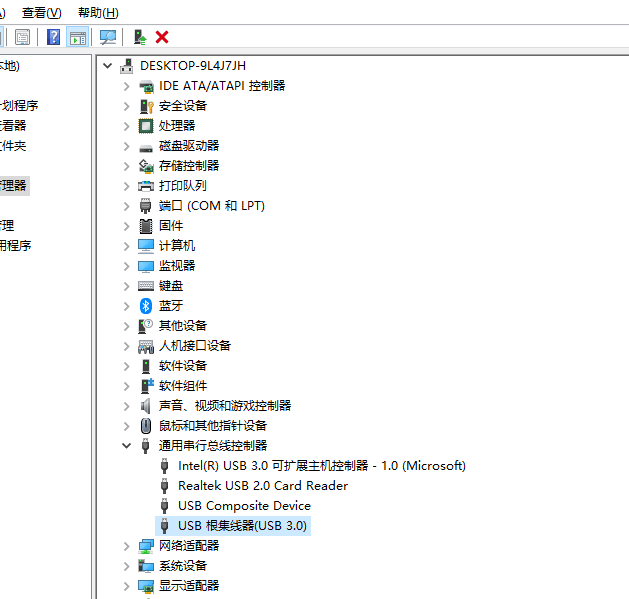
综合上述,一般是电脑上运行了安全软件,拦截了工具运行,解决办法如下,如图5
1、打开360安全卫士。
2、点击安全防护中心。
3、点击信任与阻止选项。
4、点击阻止列表选项,选择阻止的程序或阻止的网址。
5、点击想恢复的程序后的移除选项,即可恢复启用。

使用服务器的共享模式添加打印机,以下是以win11系统为例, 1、 点击“添加设备”按钮,过几秒钟,下面会出现“手动添加”字样 -2、 点击“手动添加”字样,会弹出窗口,将关联链接地址粘贴到输入框。(查看关联链接地址,点这里) -3、 接下来选打印机的驱动,左边找打印机的品牌,右边找打印机的型号,再点确定。(注意:如果列表里找不到对应的打印机型号,说明电脑上没有安装打印机的驱动,请上”驱动天空“下载并安装。) -4、 出现已成功添加的画面,再点下一页,最后点完成。 -5、 添加好打印机图标后就可以直接打印了。 注:此方式支持MAC系统共享打印。 》》》》共享模式打印机服务器设置教程方法,https://www.printfw.com/?p=2614 》》》》Windows7系统安装方法,https://www.printfw.com/?p=2932 》》》》Windows11系统安装方法,https://www.printfw.com/?p=2930
安装好扫仪后,每次扫描都要进入系统找到按钮比较麻烦,在win10里面打开要好几个步骤,感觉不大方便,实际上我们可以将扫描设置1个快捷方式的。 桌面空白处鼠标右键→新建→快捷方式(如下图) → 在目标路径里面填入 %systemroot%\SYSTEM32\wiaacmgr.exe (复制进去) 下一步,可在方框中起一个自己想要的一个快捷方式名字, 点击完成后,我们就可以直接在桌面看到新添加的扫描快捷方式,打开即可扫描
共享器重新获取网关后获取一个新的地址/修改了共享器IP地址后,不想每台电脑重新安装打印机驱动,可以在每台电脑上修改一下新获取的Ip地址,具体如下: 1、修改打印机驱动方式,把共享器恢复出厂设置,并且共享器也获取到新的网关地址,这个时候我们只需要修改一下以前安装好的打印机驱动IP地址就可以解决打印问题,首选我们找到已安装好的打印机图标,如下图: 2、在已安装好的打印机图标上面右键鼠标,找到“打印机属性”,如下图,然后扎到“端口” 3、点击下面的“配置端口” 4、我们只需要把下面的地址更换成共享器新获取的IP地址即可,端口明无法修改可以忽略不管,修改会地址后,点击确定即可,使用同样方法把局域网内以前安装的打印机地址都修改最新地址即可解决。
一直报错Windows找不到文件,Vhenum.exe请确定文件名是否正确
问题, 运行了扫描工具,在连接打印机时候,提示,您需购买才可以使用此功能,如下图 解决方法, 1、此问题是在运行工具时不小心点击了后台运行,需要关闭次功能,首先,我们在最上面”USB共享器”字样上右键鼠标 2、点击后出现下图,我们在此位置点击退出”将客户端安装为后台服务”这个时候软件会自动退出,重启,我们重新运行软件,在点击连接打印机,问题解决!
虚拟USB工具已经实现打开软件自动连接设备,下面是介绍如何设置 1、下载需要使用的软件「虚拟USB工具」 2、打开软件进行安装 3、打开桌面安装好的软件,进入软件页面 4、选择我们需要自动连接的设备,这里我以扫描仪为例,右击需要连接的设备选择「扫描仪自动连接设置」 5、选择我们需要使用的软件,这里我选择windows自动的扫描插件“WFS”,双击软件即可添加到列表中,然后点击窗口下方的「应用」 6、自动连接配置完成,测试打开软件是否自动连接,通过快捷键「Win+R」打开运行命令。输入“wfs”点击确定就可以打开扫描软件。 7、打开传真和扫描后,我们可以发现出现了设备连接的弹窗。说明软件设置成功,接下来我们可以试一下扫描 8、选择软件左上角的「新扫描」,即可开始扫描。若提示找不到扫描仪请安装打印机的扫描仪驱动,具体方法按照打印机连接电脑的步骤操作。 文图教程看不懂【点我看视频】